
I nästa artikel ska vi ta en titt på Zsync. Detta är ett program av filöverföring. Det gör att vi kan ladda ner en fil från en fjärrserver när vi redan har en kopia av samma fil på vår dator, men endast Zsync kommer att ladda ner de nya delarna av filen och jämföra den med den vi har sparat i vår lokala enhet. För detta använder den samma algoritm som rsync.
Medan rsync är utformat för att synkronisera data mellan datorer inom samma organisation, är Zsync utformad för fildistribution. Zsync kräver ingen speciell serverprogramvara, den behöver bara en webbserver för att vara värd för filerna, och den påför inte någon ytterligare belastning på servern. Detta gör den idealisk för storskalig fildistribution.
Även om internetplaner blir billigare är det ingen ursäkt att slösa bort våra data genom att ladda ner samma saker om och om igen. Ett exempel på detta är nedladdning av utvecklingsversionen av Ubuntu eller någon Gnu / Linux-avbildning.
Som alla vet släpper Ubuntu-utvecklare dagliga, alfa-, betaversioner med några månaders mellanrum, som testas tills de når ISO-bilder stabil. Tidigare var användarna tvungna att ladda ner dessa bilder varje gång de var tillgängliga för att testa och granska varje utgåva. Tack vare Zsync-filöverföringsprogrammet är det inte längre nödvändigt. Med detta program är det möjligt ladda ner endast de nya delarna av ISO-bilden. Detta sparar oss mycket tid och bandbredd. Dessutom kommer resurserna på serversidan att sparas.
Om vi använder den direkta .ISO-filen eller torrenten för att ladda ner en Ubuntu-version förlorar vi cirka 1,4 GB bandbredd varje gång vi laddar ner en ny bild. Endast Zsync kommer att ladda ner de nya delarna av ISO-filen så länge vi har en kopia av en äldre version av nämnda fil.
Installera Zsync på Ubuntu
Zsync är finns i standardförvar av de flesta Gnu / Linux-distributioner, även om vi i det här exemplet bara ser hur man installerar det i Debian, Ubuntu eller Linux Mint. Som jag sa kommer vi att hitta detta program i förvaren, så vi behöver bara öppna en terminal (Ctrl + Alt + T) och skriva:
sudo apt-get install zsync
Om vi behöver veta mer om detta program kan vi konsultera dess egenskaper och andra i projektwebbplats.
Använd
Det måste klargöras att zsync är bara användbart med .zsync-nedladdningar. För närvarande är ISO-bilderna från Debian och Ubuntu (alla smaker) finns som .zsync-nedladdningar. Besök till exempel Ubuntu daglig konstruktion.
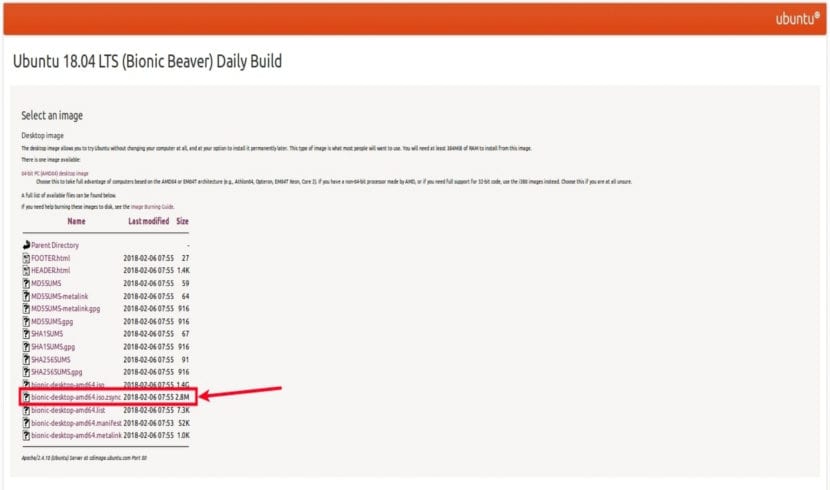
Som du kan se på skärmdumpen ovan är Ubuntu 18.04 LTS dagliga byggnad tillgänglig som en direkt ISO- och .zsync-fil. Om du laddar ner .ISO-filen måste du ladda ner hela ISO varje gång ISO får nya uppdateringar. Men om vi laddar ner .zsync-filen hämtar Zsync-programmet bara de nya ändringarna i framtida uppdateringar. Du behöver bara ladda ner hela ISO-avbildningen vid den första nedladdningen.
.Zsync-filen innehåller metadata som krävs för att fungera med Zsync-programmet. Den här filen innehåller de förberäknade kontrollsummorna för rsync-algoritmen.
Ladda ner en .zsync-fil
För att ladda ner en .zsync-fil med Zsync-klientprogrammet är allt du behöver göra att följa följande syntax:
zsync URL-del-archivo.zsync

zsync http://cdimage.ubuntu.com/ubuntu/daily-live/current/bionic-desktop-amd64.iso.zsync
Om vi redan har ovanstående bildfil på ditt system tillgänglig i den aktuella arbetskatalogen, Zsync beräknar skillnaden mellan den gamla och den nya filen på fjärrservern och laddar bara ned ändringarna. Du kommer att se beräkningen som en serie poäng eller stjärnor i terminalen. När nedladdningen är klar får du två bilder. Den nya versionen och den gamla bilden med tillägg .iso.zs-gammal.
Om en äldre version av filen som vi försöker ladda ner inte kan hittas i samma arbetskatalog, Zsync laddar ner hela filen.
Vi kan avbryta nedladdningsprocessen när som helst genom att trycka på CTRL + C-tangenterna.
Avinstallera Zsync
Att ta bort detta program från vårt system kräver bara att vi öppnar en terminal (Ctrl + Alt + T). I den måste vi skriva följande ordning:
sudo apt remove zsync
Intressant kan vi till och med placera det på våra apache-webbservrar för att publicera dem online, så länge vi placerar det i de offentliga katalogerna på vår webbsida lägger vi till:
applikation / x-zsync zsync
i våra mime-typer
Tack för artikeln!